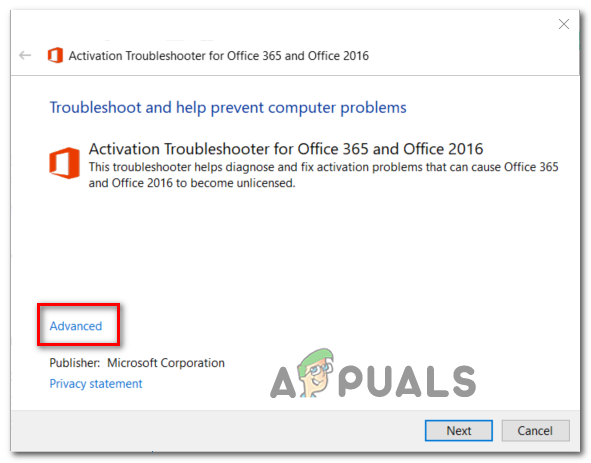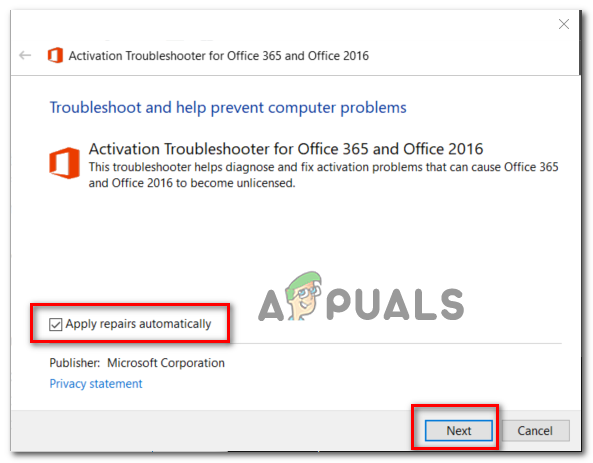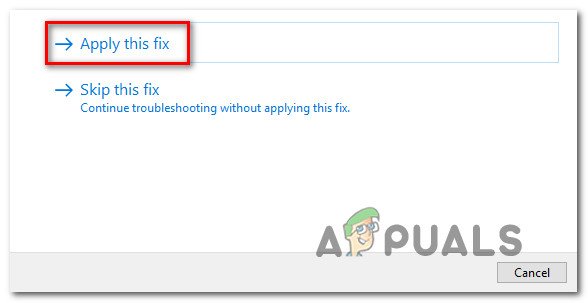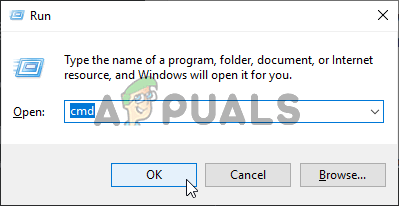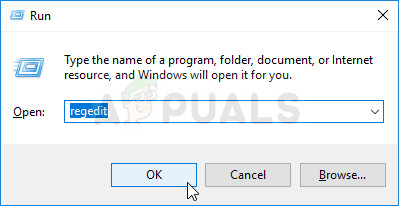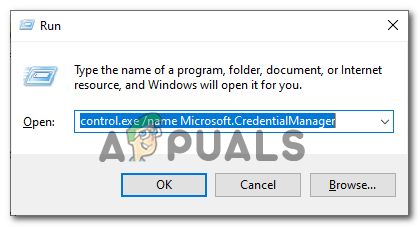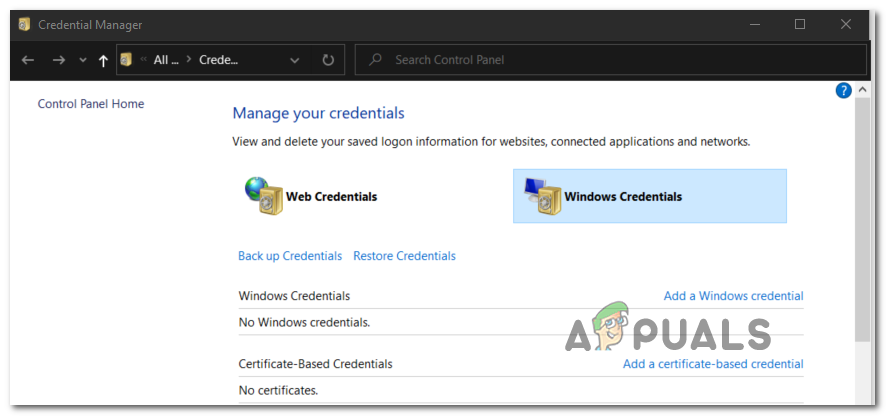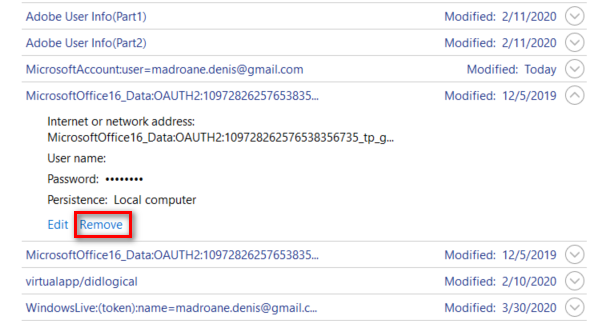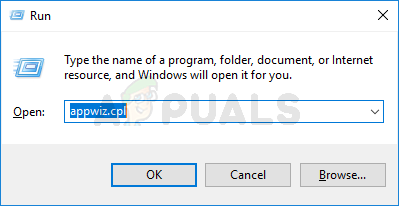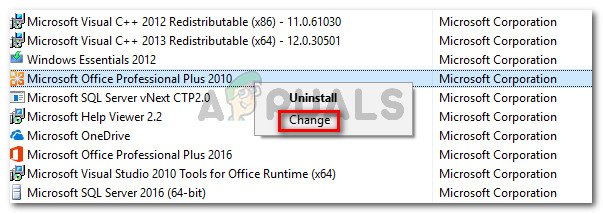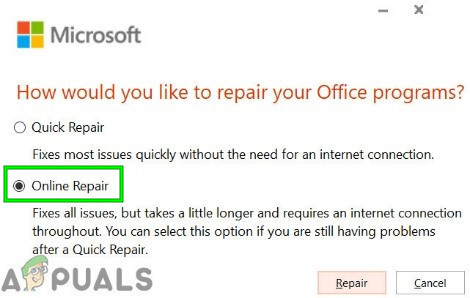Diversos usuaris d'Outlook informen que veuen el fitxer 'Producte sense llicència' error a cada inici malgrat pagar una subscripció mensual, trimestral o anual a Office 365 i Office 2016. El problema no és exclusiu del sistema operatiu, ja que s’informa a Windows 10, Windows 8.1 i Windows 7.

Producte sense llicència d'Outlook
Com que és possible que tingueu en compte una incoherència de xarxa comuna, la millor manera de començar a resoldre problemes de 'Producte sense llicència' és executar l'eina de resolució de problemes d'activació compatible amb l'Office 365 i l'Office 2016.
Si no es recomana cap correcció viable, heu de fer alguns ajustos i eliminar manualment tots els elements que hi intervenen activació d'oficines mitjançant CMD, l'editor del registre i el gestor de credencials i comproveu si això us soluciona el problema.
En cas que no ho faci, és molt probable que tingueu en compte algun tipus de problema de corrupció local. Si aquest escenari és aplicable, heu d’intentar solucionar la instal·lació d’Office mitjançant el procediment de reparació en línia.
Mètode 1: executar l'eina de resolució de problemes d'activació
Resulta que, si el problema es produeix per un error d’activació força comú, hauríeu de poder solucionar-lo automàticament executant l’eina de resolució de problemes d’activació de Windows a la suite d’Office que està activant 'Producte sense llicència' error.
Aquesta utilitat integrada conté una sèrie de passos de resolució de problemes genèrics que es poden aplicar automàticament en cas que es descobreixi un escenari familiar. Molts usuaris han confirmat que aquesta operació ha tingut èxit i les instruccions següents els han permès solucionar el problema ràpidament.
Aquí teniu una guia pas a pas per executar el fitxer eina de resolució de problemes d'activació a la suite Office afectada per resoldre el fitxer 'Producte sense llicència' error:
- Visiteu aquest enllaç ( aquí ) des del vostre navegador predeterminat per descarregar la versió més recent de l'eina de resolució de problemes d'activació. Aquesta utilitat funcionarà per a Office 365, Office 2019 i Office 2016.
- Un cop finalitzada l'operació, obriu el fitxer .diagcab que acabeu de descarregar i feu clic a Advanced hiperenllaç.
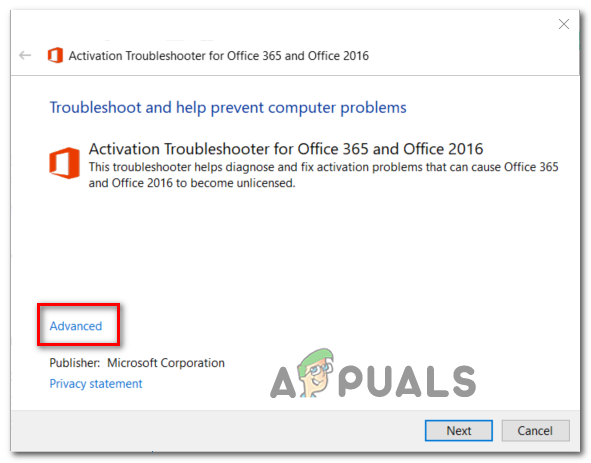
Accedint al menú Avançat
- A continuació, assegureu-vos que la casella associada a Apliqueu la reparació automàticament està marcat i feu clic a Pròxim per avançar al menú següent.
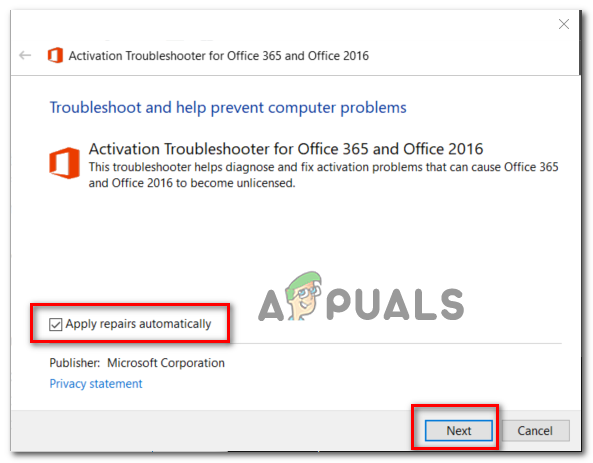
S’inicia l’eina de resolució de problemes d’activació
- Espereu fins que l’utilitat detecti qualsevol problema que tingueu amb les llicències d’Office. En cas que s’identifiqués un escenari de reparació viable, feu clic a Apliqueu això corregiu i espereu que s'apliqui la correcció.
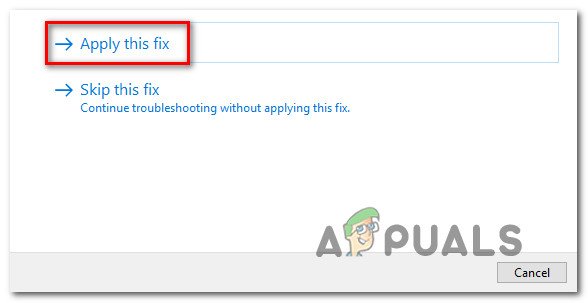
Apliqueu aquesta correcció
Nota: Segons la naturalesa del problema, és possible que hàgiu de fer alguns passos manualment per aplicar la solució recomanada.
- Un cop finalitzada l'operació, reinicieu l'ordinador i espereu a que finalitzi el següent inici.
En cas que persisteixi el mateix problema, baixeu a la següent correcció potencial següent.
Mètode 2: restabliment de l’activació d’Office
Resulta que això 'Producte sense llicència' l'error és bastant comú per als usuaris que canvien de dispositiu amb freqüència de subscripció de llicència única o per a les empreses que sovint afegeixen o canvien Llogaters d'Office 365 . Aquest problema també es pot facilitar amb el fet que algunes organitzacions decideixen vagar per les credencials per iniciar la sessió.
Si aquest escenari és aplicable, hauríeu de poder solucionar el problema si esborreu 4 ubicacions diferents per restablir l'activació i instal·lar Office de nou en estat net.
El procediment següent implica comprovar l’estat de la llicència mitjançant l’ús d’un ‘ ospp.vbs: ‘Script i després desinstal·lar les claus corresponents a programes d’Office anteriors que podrien interferir amb el procediment de validació.
Per restablir tota l'activació d'Office, seguiu les instruccions següents:
- Assegureu-vos que l'Outlook, Word, Excel i qualsevol altre programa pertanyent a Oficina suite està completament tancat i no s’executa cap procés de fons associat.
- Premeu Tecla Windows + R. obrir un Correr Caixa de diàleg. Dins del Correr quadre de text, escriviu 'Cmd' i premeu Ctrl + Maj + Retorn per obrir una finestra de símbol del sistema elevada.
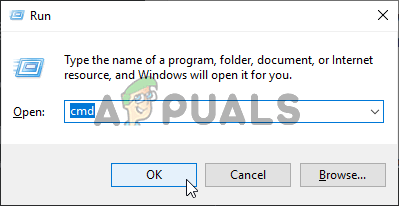
Execució del símbol del sistema
Nota: Quan el sistema ho demani UAC (control del compte d'usuari) , feu clic a Sí per concedir accés d'administrador.
- Dins de la finestra CMD elevada, escriviu l'ordre següent i premeu Entra per veure el fitxer Office 365 llicència que s’utilitza actualment:
C: Program Files (x86) Microsoft office office15> cscript ospp.vbs / dstatus
Nota: Des de la clau de llicència que s’utilitza, anoteu els darrers 5 caràcters de la clau de producte instal·lada, ja que necessitareu al pas següent
- A continuació, escriviu l'ordre següent i premeu Entra per desinstal·lar la clau del producte Office:
C: Program Files (x86) Microsoft office office15> cscript ospp.vbs / unpkey: 'Últims cinc de la clau de producte instal·lada'
Nota: Tingueu en compte que el ' Últims cinc de la clau de producte instal·lada ”És simplement un marcador de posició. Haureu de substituir aquesta part pels darrers 4 caràcters de la clau de producte instal·lada (obtinguda al pas 3).
- Després d’executar la tecla d’ordre superior, veureu un missatge amb el missatge ‘ La desinstal·lació de la clau de producte s'ha fet correctament ‘Missatge. Si veieu aquest missatge, preneu-lo com a confirmació de l'operació correcta i tanqueu la sol·licitud CMD elevada.

Desinstal·lació de la clau de producte Office
- Obriu-ne un altre Correr diàleg prement Tecla Windows + R. de nou. A continuació, escriviu 'Regedit' i premeu Entra per obrir el Editor del registre utilitat.
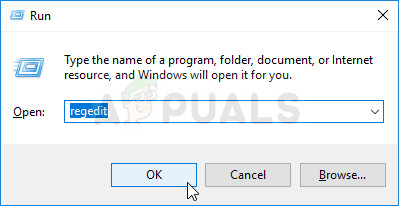
Execució de l'editor del registre
- Dins del Editor del registre , aneu a la ubicació següent i utilitzeu el menú de la dreta o enganxeu la ubicació directament a la barra de navegació i premeu Entra per arribar-hi a l'instant:
HKCU Software Microsoft Office 15.0 o 16.0 Common Identity Identities
- amb la clau d'identitat seleccionada, feu clic amb el botó dret a cada subcarpeta i feu clic a Suprimeix per eliminar-lo.

Eliminació de cada identitat pertanyent a Office
- Un cop cada Identitat clau s’esborra, podeu tancar amb seguretat l’editor del registre.
- A continuació, premeu Tecla Windows + R. per obrir una altra ordre d'execució. Dins del quadre de text, escriviu ' control.exe / nom Microsoft.CredentialManager ‘I premeu Entra per obrir el Gestor de credencials .
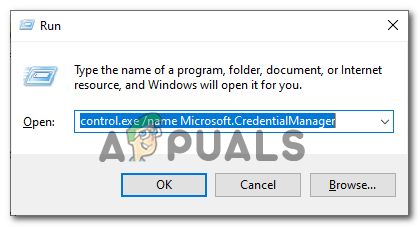
Obrint Credential Manager mitjançant CMD
- Un cop estigueu dins del Gestor de credencials , seleccioneu Credencials de Windows sota Gestioneu les vostres credencials .
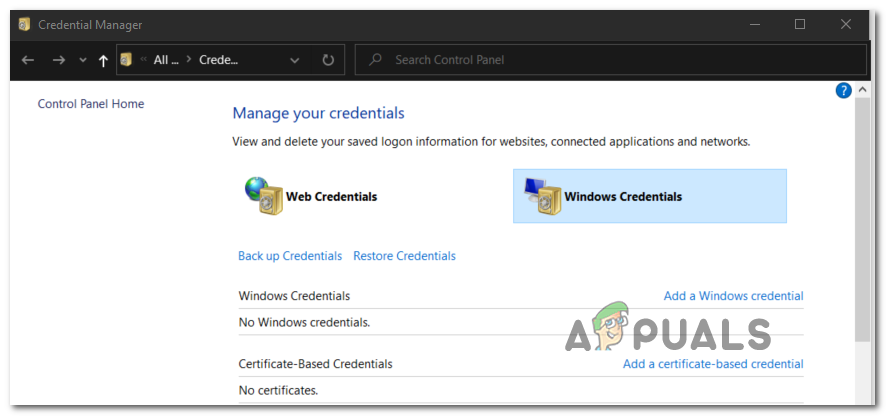
Accedint al Gestor de credencials de Windows
- A continuació, desplaceu-vos cap avall per la llista de Credencials genèriques i localitzeu les credencials d’entrada corresponents a Office15 i office 16. Tan bon punt les observeu, feu clic una vegada per expandir-les i, a continuació, feu clic a Elimina per desfer-se’n.
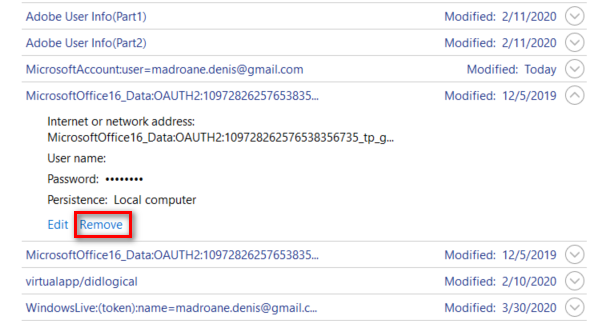
Eliminació de les credencials d’Office
- Un cop s'hagin eliminat totes les credencials del magatzem, reinicieu l'ordinador i activeu la llicència d'Office des de zero un cop s'hagi completat la següent seqüència d'inici.
En cas que encara es produeixi el mateix problema, baixeu a la següent correcció potencial següent.
Mètode 3: reparació de la instal·lació d’Office
Si el mètode anterior no us va ajudar a solucionar el problema. és probable que us trobeu amb 'Producte sense llicència' error a causa d'algun tipus de corrupció local originada a la carpeta d'instal·lació d'Office. En la majoria dels casos, aquest problema començarà a produir-se després d'una interrupció inesperada de la màquina o després que un escaneig antivirus acabi posant en quarantena alguns elements pertanyents a la instal·lació d'Office.
En aquest cas, hauríeu de ser capaç de solucionar el problema reparant la instal·lació d’Office per tal de resoldre qualsevol tipus de corrupció que pogués ser responsable de la 'Producte sense llicència' error.
Seguiu les instruccions següents per obtenir instruccions pas a pas sobre la reparació de la instal·lació d’Office:
- Premeu Tecla Windows + R. obrir un Correr Caixa de diàleg. A continuació, escriviu 'Appwiz.cpl' dins del quadre de text i premeu Entra per obrir el Programes i característiques menú.
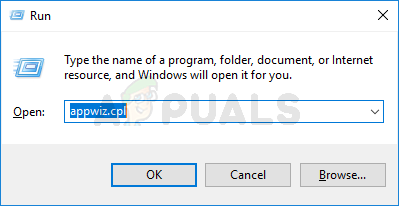
Escriviu appwiz.cpl i premeu Retorn per obrir la llista de programes instal·lats
- Al menú Programes i funcions, desplaceu-vos cap avall per la llista d’aplicacions instal·lades i localitzeu la instal·lació d’Office amb la qual teniu problemes. Un cop la vegeu, feu clic amb el botó dret a la llista associada a Office i trieu Canvi del menú contextual recentment aparegut.
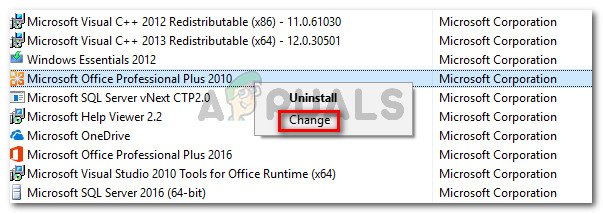
Accedint al menú de reparació de la instal·lació de Microsoft Office
- Dins de la finestra de reparació, feu clic a Reparació en línia de la llista d’opcions disponibles i espereu que finalitzi l’operació. Tingueu en compte que necessiteu una connexió a Internet estable per seguir aquesta estratègia de reparació.
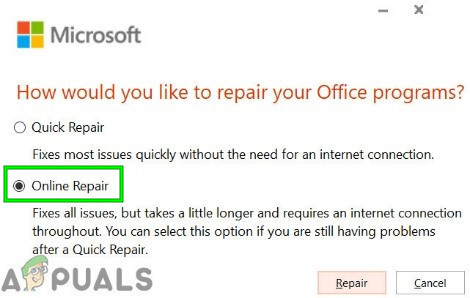
Instal·lació d’oficines de reparació en línia
- Un cop finalitzada l'operació, reinicieu l'equip i comproveu si el fitxer 'Producte sense llicència' l'error es corregeix un cop s'ha completat el següent inici.